protel99se是很多朋友想要学习使用的设计软件,但是不少用户不知道应该怎么使用,其实它的基础用法非常简单。小编今天就为大家带来了protel99se使用教程,需要的朋友快来一起学习一下吧。
protel99se使用教程
1、首先下载安装软件,然后双击打开它。
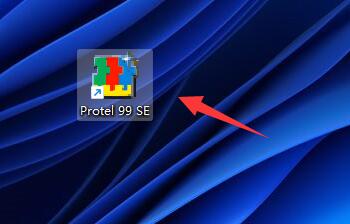
2、点击左上角的箭头,点开“preferences”
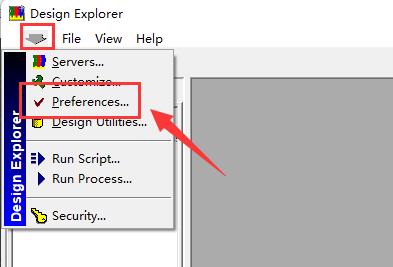
3、勾选所有的复选框,如果你感觉字体看不清,可以点击“changesystemFont”
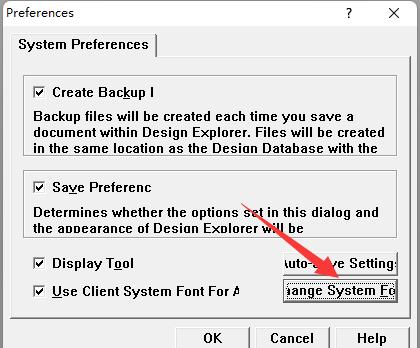
4、其中可以修改字体和大小,设置完成点击“确定”保存。
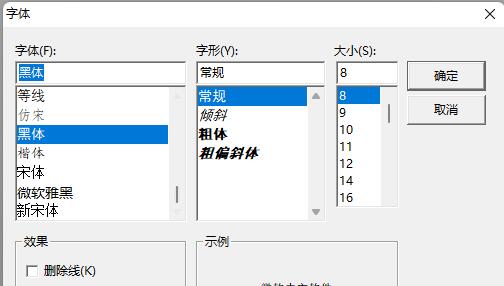
5、设置完成进入软件,左上角最左边的按钮可以控制打开或关闭左边栏。
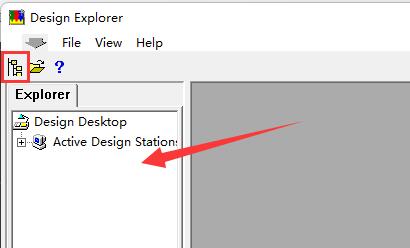
6、右边的文件夹按钮可以用来打开想要编辑的图纸。
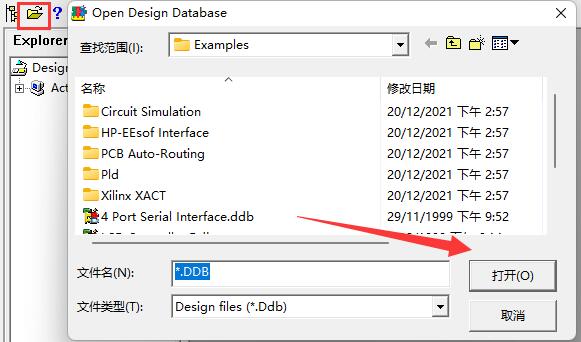
7、如果你想要新建设计,那么点击“File”选择“New”
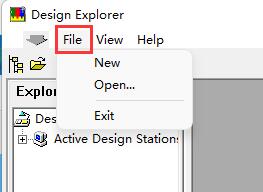
8、然后选择默认设置,点击“Ok”
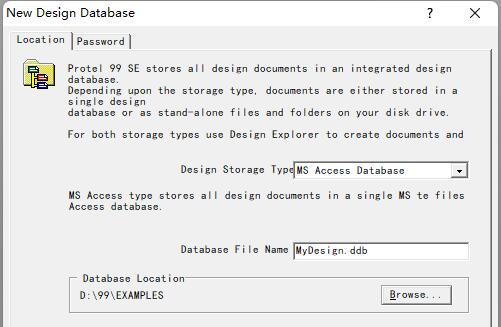
9、新建完成后,在其中就可以开始你的编辑了。
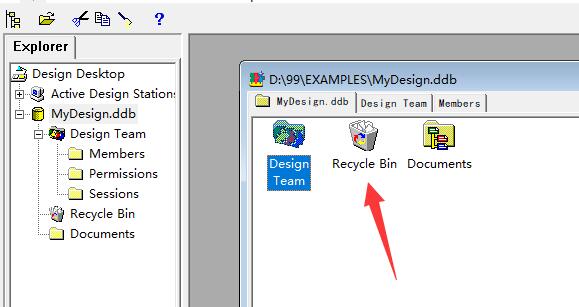
你可能还想看:怎么添加元件库























